نحوه یافتن و جایگزینی متن در مایکروسافت ورد برای اندروید
هنگامی که با حجم بیشتری از متن کار می کنید، می توانید به سرعت خود را به دنبال بخشی که دقیقاً نمی توانید به خاطر بسپارید پیدا کنید. این زمانی است که ویژگی Find Microsoft Word به کارتان می آید. این ویژگی به شما این امکان را میدهد که به سرعت همه موارد تکرار یک کلمه یا کلمات(word or words) را مشخص کنید و همچنین در صورت نیاز، برخی یا همه آنها را با چیز دیگری جایگزین کنید. در اینجا نحوه انجام این کار در برنامه اندروید Microsoft Word(Microsoft Word Android app) آورده شده است.
توجه:(NOTE:) قبل از ادامه، برای قالببندی پاراگرافها در سند خود، Word را راهاندازی کنید و یک (Word)سند(document and enter text) جدید ایجاد کنید و متن را وارد کنید ، یا یک مورد موجود را باز کنید - پیوندها را برای مراحل مورد نیاز دنبال کنید.
نحوه یافتن متن(Text) در مایکروسافت ورد(Microsoft Word) برای اندروید(Android)
برای دسترسی به ویژگی Find در (Find)Word ، روی (Word)نماد(glass icon) ذره بین آن از ردیف بالا ضربه بزنید.

پانل Find... باز می شود. در کادر متن(text box) ، متن مورد نظر را وارد کنید.

هنگامی که متنی را وارد کردید، یک عدد نشان می دهد که چند بار آن متن در سند پیدا شده است و همه موارد آن برجسته می شود.

برای رفتن به حالت قبلی یا بعدی متن، روی پیکان های قبلی(Previous) و بعدی در نوار (Next)Find... ضربه بزنید .

می توانید نوار Find... را با ضربه زدن روی نماد X در سمت راست آن ببندید.
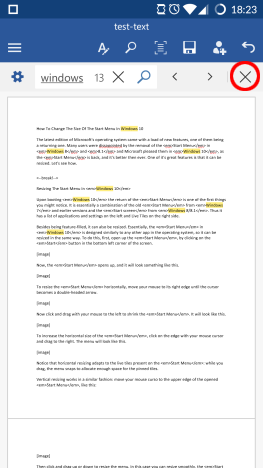
نحوه جایگزینی متن(Replace Text) در مایکروسافت ورد(Microsoft Word) برای اندروید(Android)
وقتی نوار Find... باز است، روی نماد چرخ دنده در سمت چپ آن ضربه بزنید تا به گزینه های اضافی دسترسی داشته باشید.
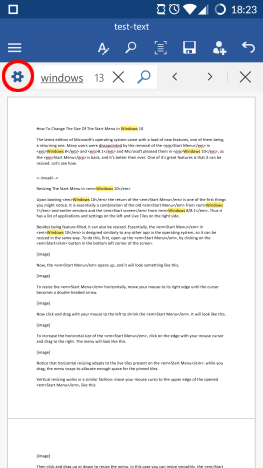
در منوی باز شده، تیک گزینه Replace را بزنید تا این ویژگی فعال شود.
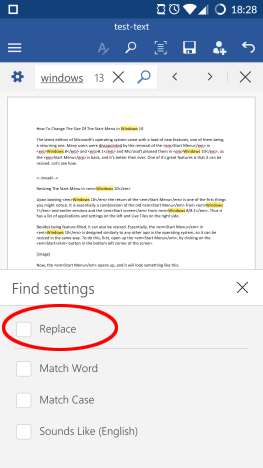
کادر متنی دیگری در نوار Find... ظاهر می شود که می توانید متنی را که می خواهید متن اصلی به آن تغییر کند وارد کنید.

پس از وارد کردن متن جدید، روی جایگزین(Replace) ضربه بزنید تا اتفاق فعلی (که با رنگ برجسته تیره تر مشخص شده است(darker highlight color) ) با متن جدید جایگزین شود.
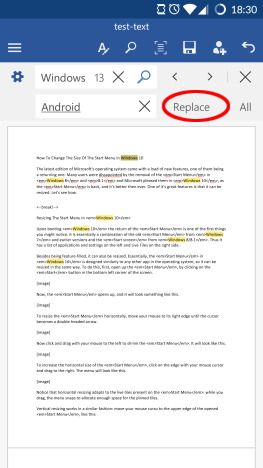
برای جایگزینی همه موارد در سند، روی همه(All) ضربه بزنید .
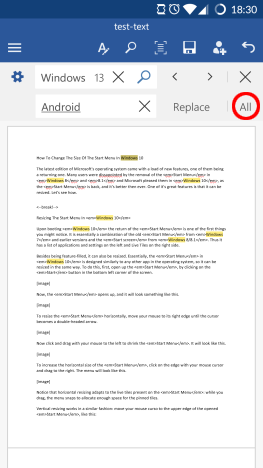
نحوه تنظیم گزینه های (Options)یافتن اضافی(Set Additional Find) در Microsoft Word برای اندروید(Android)
ویژگی Find چندین گزینه اضافی دارد که می توانید با ضربه زدن روی نماد چرخ دنده در نوار Find... به آنها دسترسی داشته باشید . با زدن تیک Match Word فقط مواردی پیدا می شود که با کلمه وارد شده مطابقت دارند. بنابراین، برای مثال، جستجوی باد(wind) ، دقیقاً این کلمه را پیدا می کند، اما ویندوز(windows) را پیدا نمی کند .

با علامت زدن کادر Match Case فقط متنی پیدا میشود که حروف بزرگ و کوچک(uppercase and lowercase letters) یکسان داشته باشد، بنابراین، وقتی به دنبال ویندوز میگردید(windows) ، این کلمه را پیدا میکنید، اما Windows را نه .

هنگامی که کادر Sounds like (English) علامت زده شود، همچنین به شما امکان می دهد کلماتی را پیدا کنید که در زبان انگلیسی شبیه به نظر می آیند. بنابراین، به عنوان مثال، هنگامی که به دنبال بیش از حد(too) شما نیز پیدا کنید و(to) انجام دهید(do) .
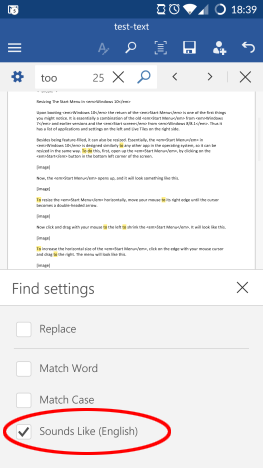
نتیجه
اگرچه Find یکی از ویژگیهای پیچیده Word نیست، اما در هر (Word)برنامه پردازش کلمهای(word processing application) باید حتماً داشته باشید . خوشبختانه مایکروسافت (Microsoft)برنامه اندروید(Android app) خود را به گونه ای طراحی کرد که استفاده از آن واقعا آسان است. همچنین، گزینه های اضافی واقعا مفید هستند. در مجموع، این ویژگی همه چیزهایی را دارد که هنگام جستجوی متن در اسناد خود در دستگاه Android(Android device) به آن نیاز دارید .
حتماً به خواندن مجموعه ما در برنامههای اندروید (Android apps)مایکروسافت آفیس(Microsoft Office) برای سایر آموزشهای عمیق درباره این مجموعه بهرهوری(productivity suite) ادامه دهید . و فراموش نکنید که همیشه می توانید سوالات خود را در قسمت نظرات بپرسید!
Related posts
نحوه باز کردن اسناد در مایکروسافت ورد برای اندروید
نحوه قالب بندی متن در Microsoft Office Word برای اندروید
نحوه ایجاد لیست در مایکروسافت ورد برای اندروید
نحوه درج و ویرایش جداول در Microsoft Word برای اندروید
نحوه افزودن و ویرایش تصاویر و اشکال، در Microsoft Word برای اندروید
درج سرصفحه، پاورقی و شماره صفحه در Microsoft Word برای اندروید
سوالات ساده: مایکروسافت آفیس 365 چیست؟
چگونه یک PDF را به یک سند Word قابل ویرایش تبدیل کنیم
درج و ویرایش کادرهای متن، پیوندها و نظرات در Microsoft Word برای اندروید
رفع مشکلات مربوط به خراب شدن حافظه پنهان اسناد مایکروسافت آفیس
چگونه در اسناد Word در دو، سه یا چند ستون بنویسم؟
Microsoft Word را متوقف کرده است کار [حل شد]
چگونه ویدیوها را در ارائه های پاورپوینت خود جاسازی کنیم
چگونه به قرعه کشی در Microsoft Word در 2،021
نحوه قالب بندی پاراگراف ها در مایکروسافت ورد برای اندروید
نحوه نصب برنامه های مایکروسافت آفیس برای اندروید
نحوه تغییر طرح بندی سند در مایکروسافت ورد برای اندروید
نحوه اضافه کردن شماره صفحه در یک سند Word (از صفحه 1، 2، 3 یا بالاتر)
چرا من دو برنامه OneNote در رایانه لوحی یا رایانه شخصی خود با ویندوز 10 دارم؟
چگونه برای دانلود Windows and Office ISO files (تمام نسخه ها)
